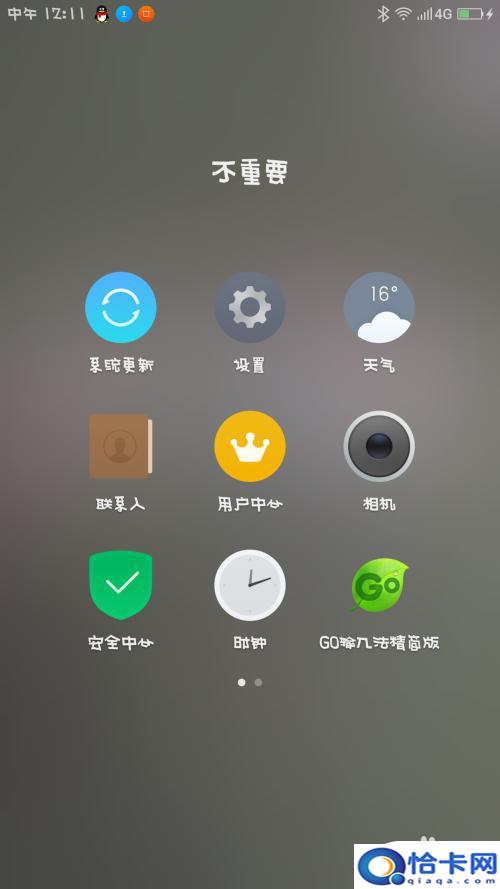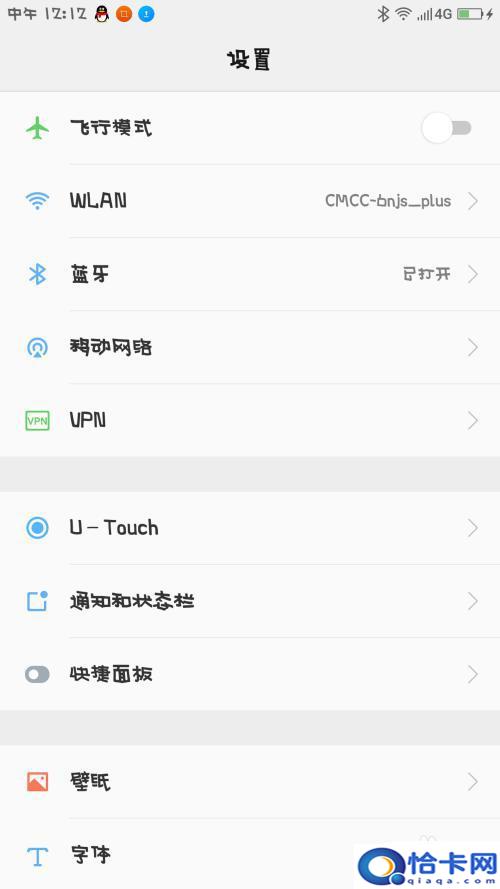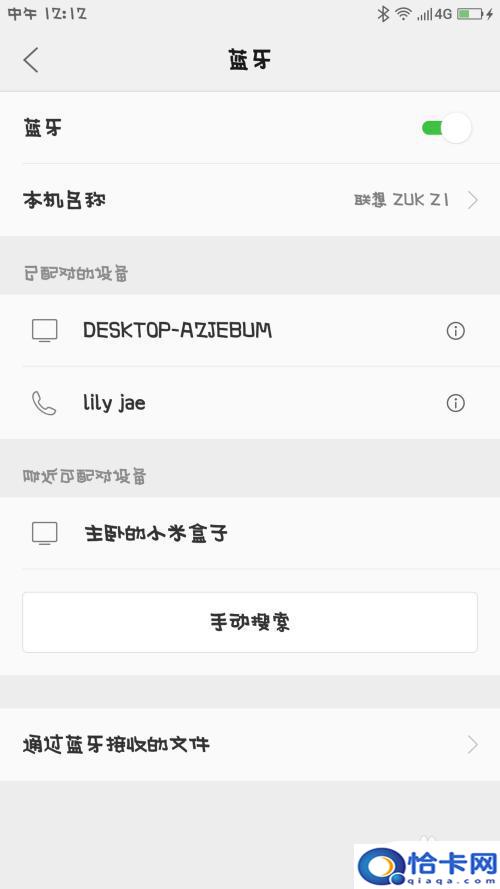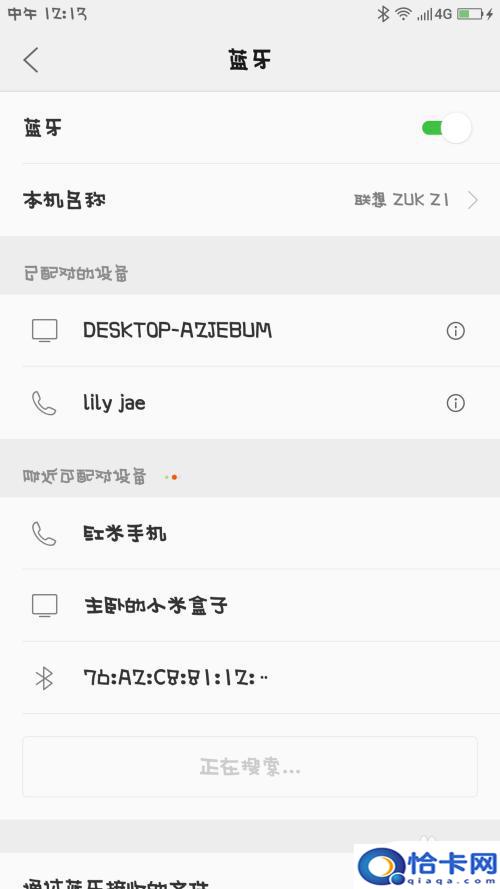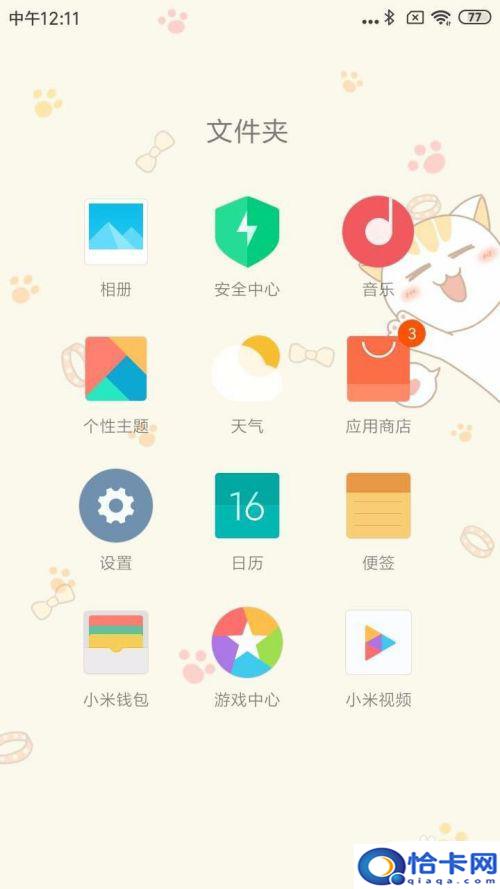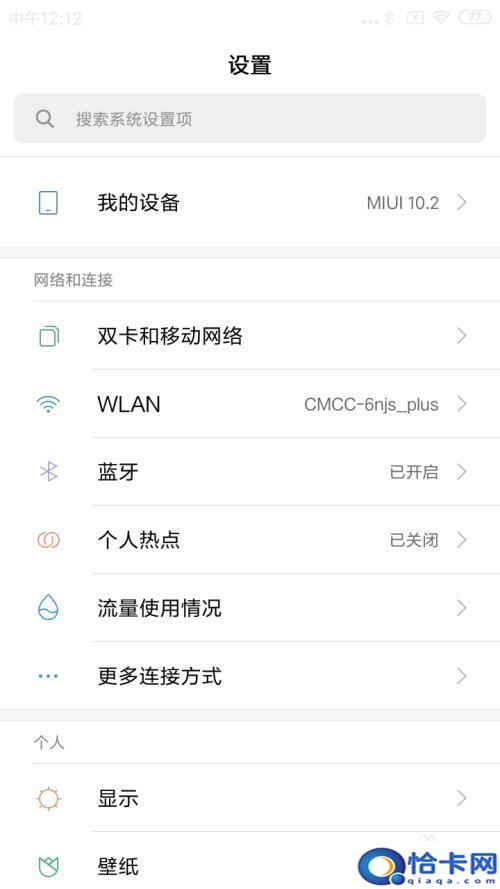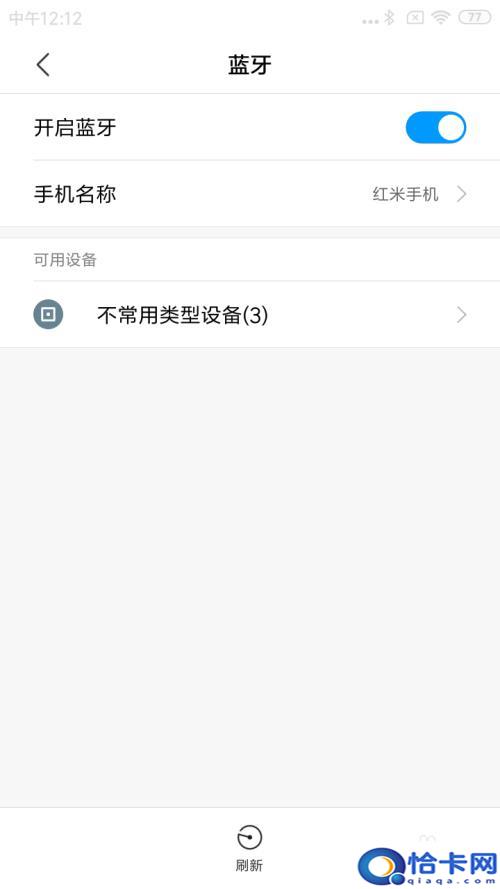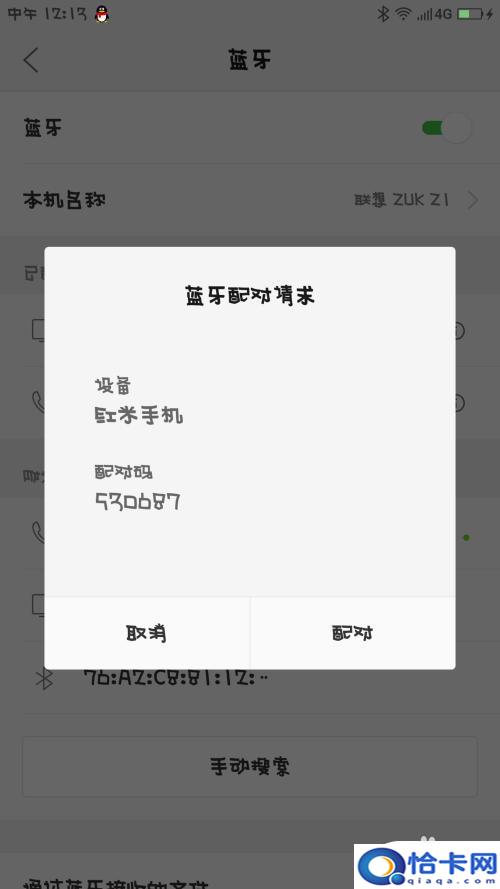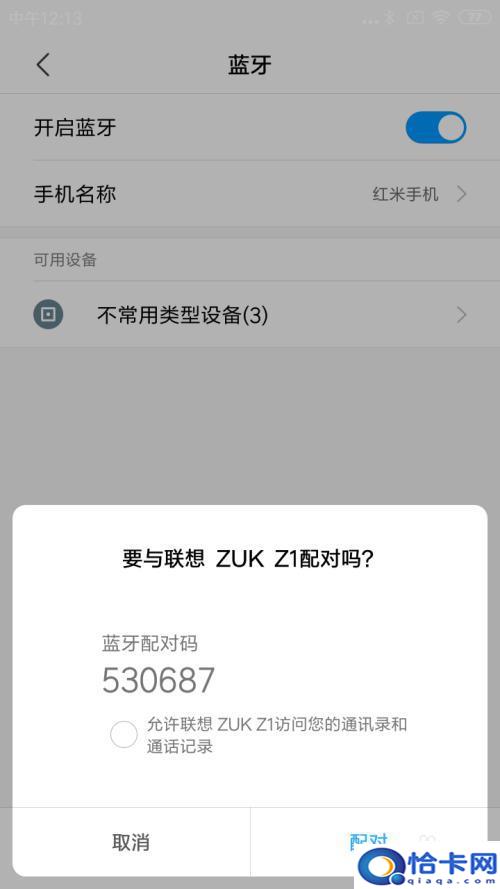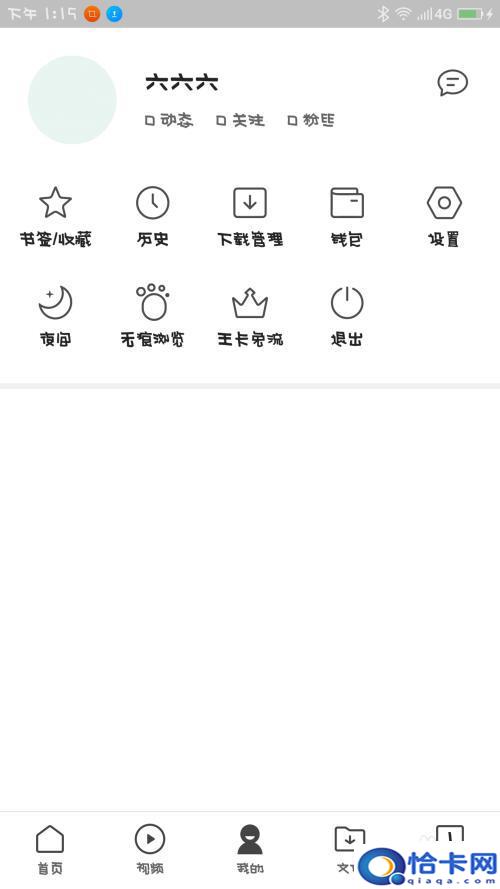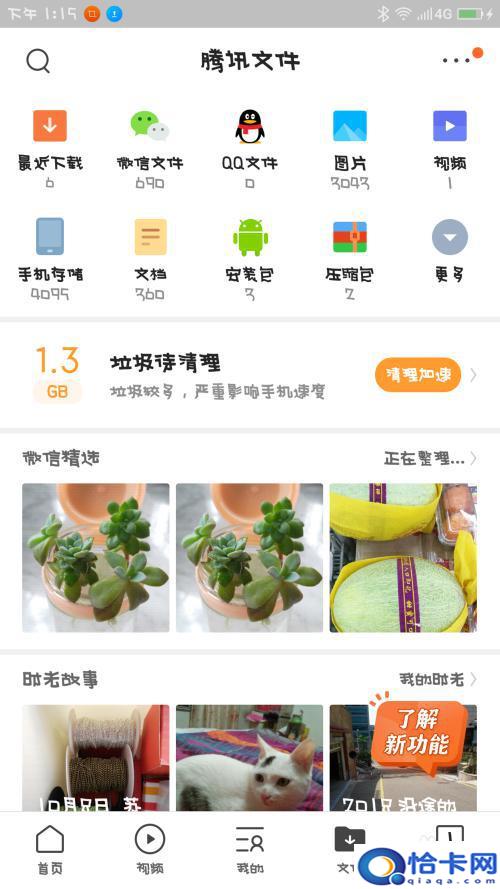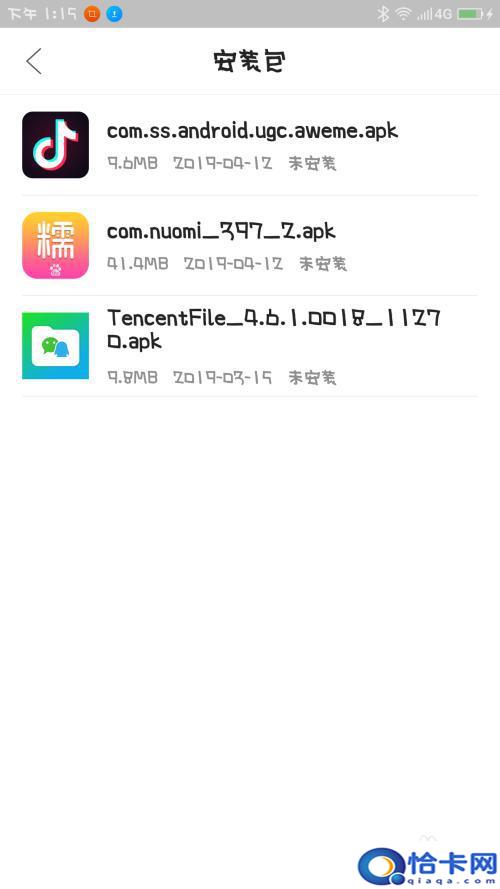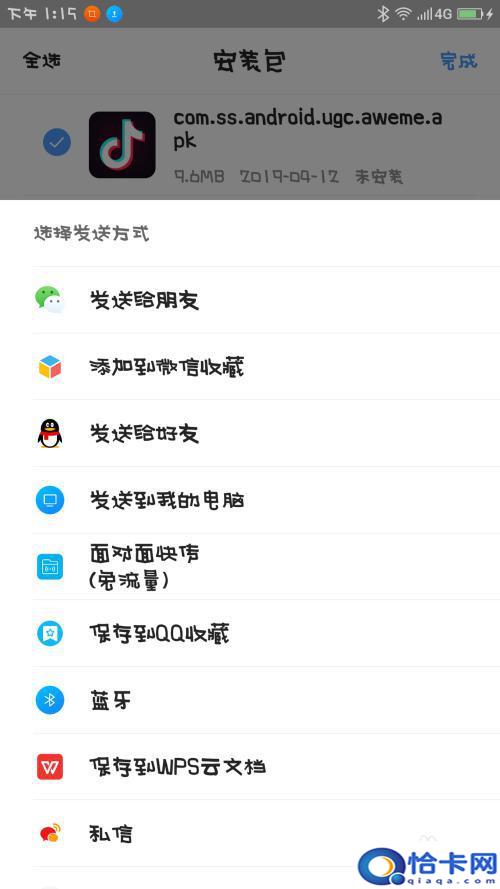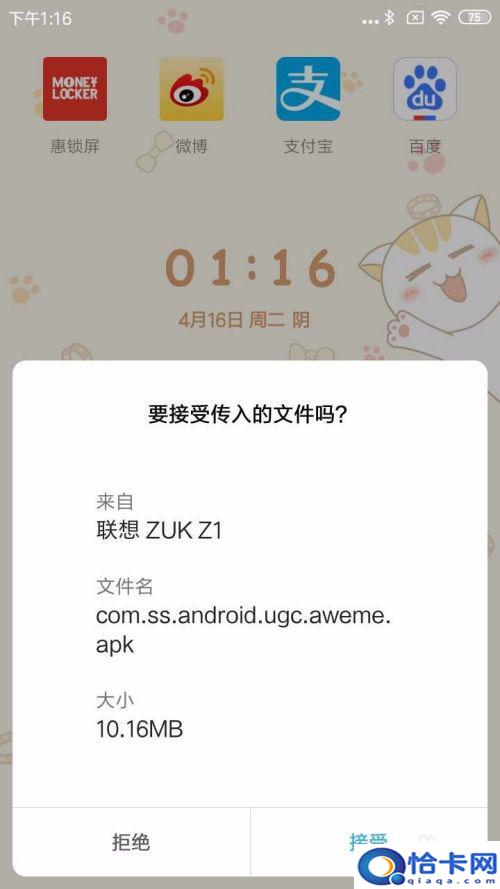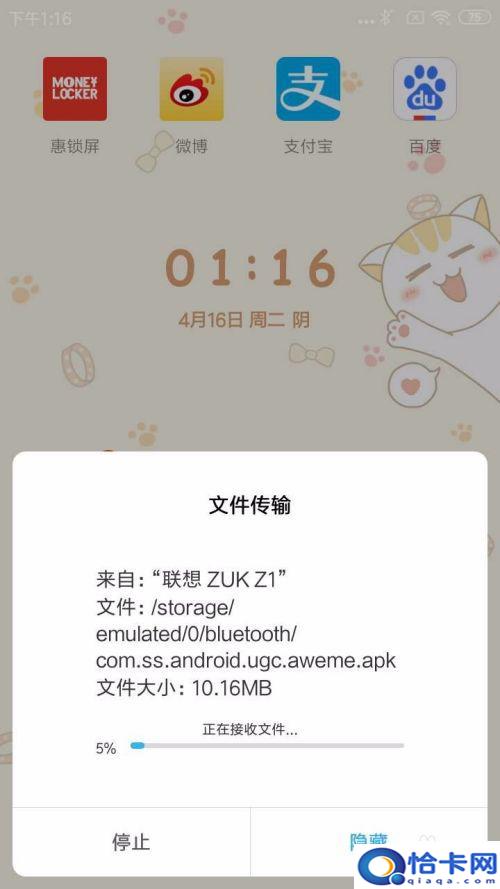手机已经成为人们生活中不可或缺的一部分,而随着科技的不断进步,手机的功能也越来越多样化。其中蓝牙传输技术的出现,使得手机之间的数据传输变得更加便捷。对于一些不熟悉的用户来说,如何使用手机连着蓝牙互传文件,以及使用蓝牙传输软件的技巧,可能会成为一道难题。本文将为大家详细介绍手机连着蓝牙互传文件的方法,以及蓝牙传输软件的使用技巧。
手机之间用蓝牙传输软件的技巧
方法如下:
1.打开手机1界面,点击灰色齿轮状的设置图标。
2.进入手机1的设置界面,点击蓝牙图标。
3.将手机1的蓝牙打开,开关变成绿色即可。
4.在手机1界面里,点击最下方的搜索图标,寻找手机2。
5.手机2打开,仔细观察界面,找到设置的图标,点击它。
6.手机2的设置界面,仔细观察,点击蓝牙图标。
7.手机2的蓝牙界面,点击右侧的开关,将它变成蓝色。
8.手机1找到手机2的名称,点击进行配对。
9.手机2收到手机1发来的消息,并且点击进行配对。
10.手机1的浏览器打开,点击最下面一排第3个文件的图标。
11.手机1的界面,仔细观察,点击第2排第3个安装包图标。
12.手机1界面跳转,手指长按住其中一个安装包。
13.手机1的界面,仔细观察,选择点击蓝牙图标。
14.手机1的界面跳转,仔细观察,选择点击要发送的设备。
14相关内容未经授权抓取自百度经验15.手机2收到指令,手指点击接收。
16.手机2就会开始进入文件传输,等进度条完成以后。软件就可以接收到了。
以上就是关于手机连着蓝牙怎么互传的全部内容,有出现相同情况的用户就可以按照小编的方法了来解决了。
阅读前请先查看【免责声明】本文来自网络或用户投稿,本站仅供信息存储,若本文侵犯了原著者的合法权益,可联系我们进行处理。 转载请注明出处:https://qingcaohe.com/news/6969.html